La distribution Wi-Fi sur l'ordinateur portable disparaît
Cet article sera consacré à la résolution d'un problème auquel beaucoup sont confrontés lors de la distribution d'Internet via Wi-Fi à partir d'un ordinateur portable ou de bureau. Le problème ressemble à ceci: nous lançons un réseau Wi-Fi virtuel, et l'ordinateur distribue le Wi-Fi. Nous connectons nos appareils à ce réseau et utilisons Internet. Mais, après un certain temps, le réseau Wi-Fi disparaît. L'ordinateur portable cesse de distribuer Internet. Et vous devez redémarrer le réseau. Dans les articles sur la configuration d'un point d'accès, j'ai déjà vu de tels commentaires plus d'une fois.
Le problème peut être n'importe quoi, mais très probablement, l'adaptateur sans fil est simplement désactivé pour économiser de l'énergie. En conséquence, le réseau Wi-Fi virtuel disparaît également. Maintenant, je vais vous montrer comment empêcher la désactivation de l'adaptateur virtuel pour économiser l'énergie. Cette méthode devrait aider.
Si vous ne savez toujours pas comment démarrer la distribution Wi-Fi, consultez un article distinct sur la configuration d'un point d'accès sur Windows 7 et des instructions sur le démarrage d'un réseau Wi-Fi virtuel sous Windows 10. Ce sont des instructions sur la configuration de la distribution Wi-Fi via la ligne de commande. Tout y est très simple. Mais, si vous le souhaitez, vous pouvez configurer le point d'accès à l'aide de programmes spéciaux.
Pourquoi le réseau Wi-Fi virtuel est-il désactivé?
Dans la barre de notification, faites un clic droit sur l'icône de connexion Internet. Sélectionnez "Centre Réseau et partage". Ensuite, allez dans "Modifier les paramètres de l'adaptateur".

Ensuite, cliquez avec le bouton droit sur la carte réseau virtuelle et sélectionnez Propriétés. Il sera signé comme «Connexion réseau sans fil *» (avec un numéro à la fin). Sous Windows 10, cet adaptateur s'appellera "Connexion au réseau local *".
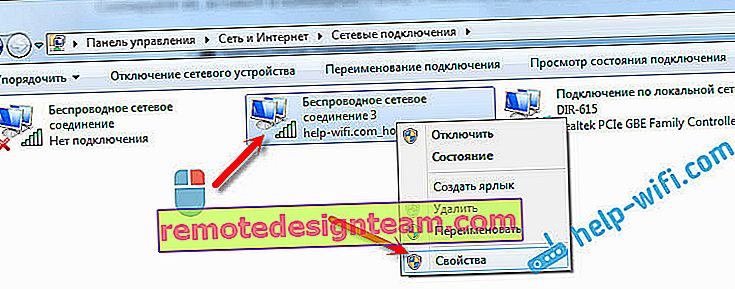
Cliquez sur le bouton "Configurer".
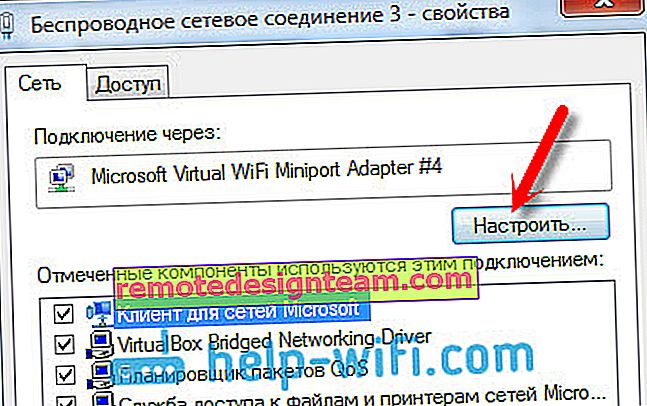
Accédez à l'onglet "Gestion de l'alimentation" et décochez la case "Autoriser la mise hors tension de cet appareil pour économiser de l'énergie". Cliquez sur OK".
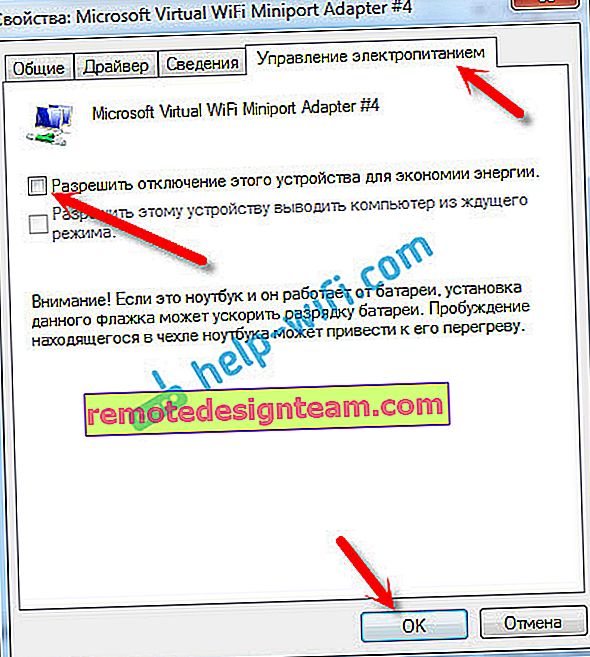
Après ces réglages, la distribution du Wi-Fi ne devrait plus disparaître. Vous pouvez démarrer le réseau et laisser votre ordinateur portable, il distribuera Internet sur vos appareils.
Mise à jour: désactivez IPv6 pour l'adaptateur virtuel
Dans les commentaires ci-dessous, Ivan a suggéré une solution intéressante. Vous devez désactiver la prise en charge IPv6 dans les propriétés de la connexion virtuelle sans fil.
Dans la fenêtre "Connexions réseau", faites un clic droit sur "Connexion au réseau local * 59" (vous pouvez avoir un numéro différent) et sélectionnez "Propriétés". Cette connexion apparaît après le démarrage de la distribution du réseau Wi-Fi sous Windows.
Décochez la case "IP version 6 (TCP / IPv6)" et cliquez sur le bouton "Ok".
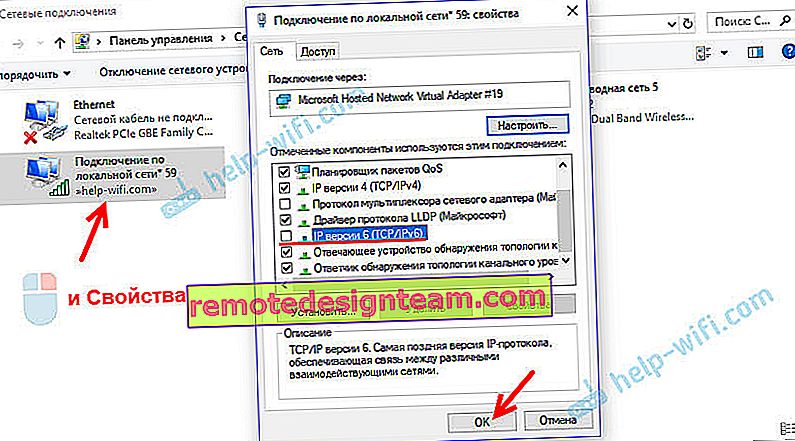
Ivan a désactivé ce protocole dans les propriétés des deux connexions Wi-Fi. Si vous rencontrez un problème avec le Wi-Fi déconnecté sur les périphériques qui se connectent à un point d'accès fonctionnant sous Windows, cette méthode n'a pas été résolue, puis essayez de désactiver le protocole IPv6 pour l'adaptateur "Réseau sans fil". Mais je ne pense pas que vous deviez le faire.
Si vous connaissez d'autres solutions ou si vous avez encore des questions, veuillez écrire dans les commentaires. Bonne chance!









